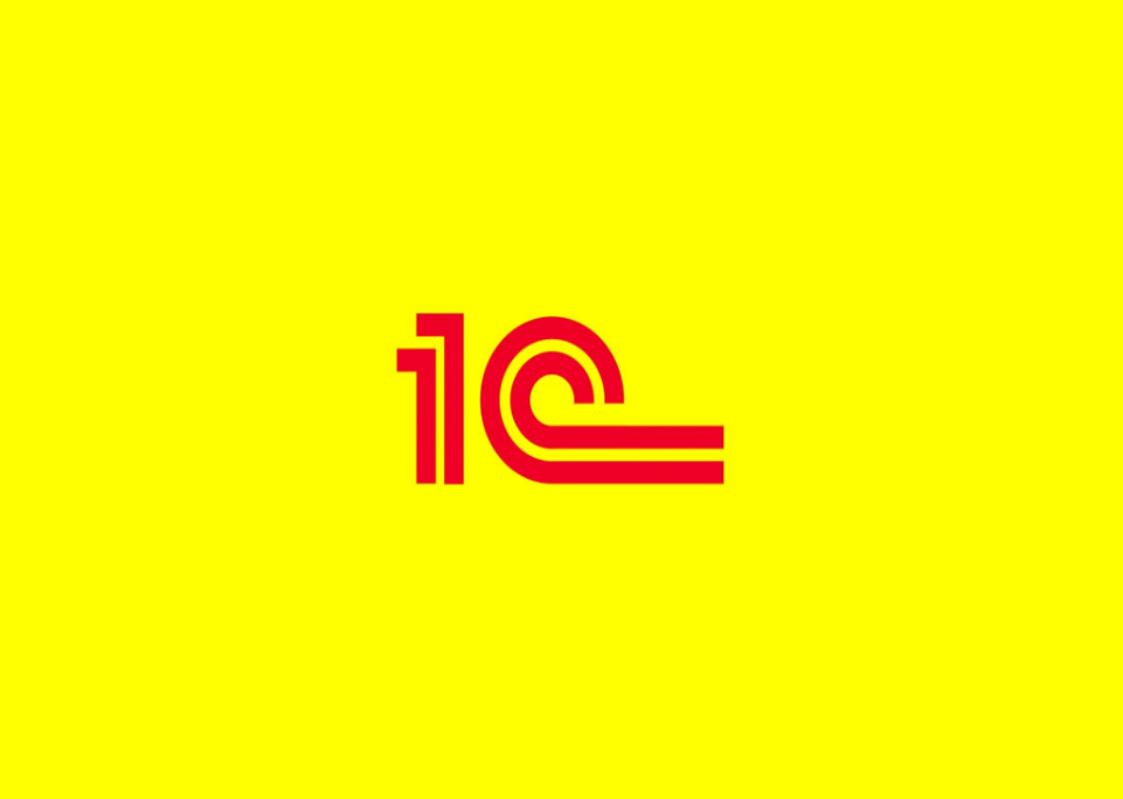В этой статье мы рассмотрим как оформляется поступление товаров и услуг в 1С:Бухгалтерия 3.0. Это основная операция в учете каждой организации.
Теория
Поступление товаров и услуг — это бесспорно одна из основных операций, встречающихся в учете каждой организации.
Стоит отметить, документ «Поступление товаров» — это внутренний документ, предназначенный для ведения складского учета и отражающий операцию получения товаров от поставщика. На его основании, во-первых, происходит увеличение товарных остатков на складах организации. А во-вторых, изменяется состояние взаиморасчетов с партнерами.
К вашему сведению, материальные ценности, купленные организацией с целью дальнейшей перепродажи, называются товарами.
Товары принимаются к учету по фактической себестоимости. Фактическая себестоимость, проще говоря — это сумма фактических затрат организации на их приобретение, кроме НДС.
Поступление товаров и услуг в 1С Бухгалтерия
Итак, для отражения операции «поступление товаров и услуг» в меню слева выбираем: «Покупки / Поступление (акты, накладные, УПД)».
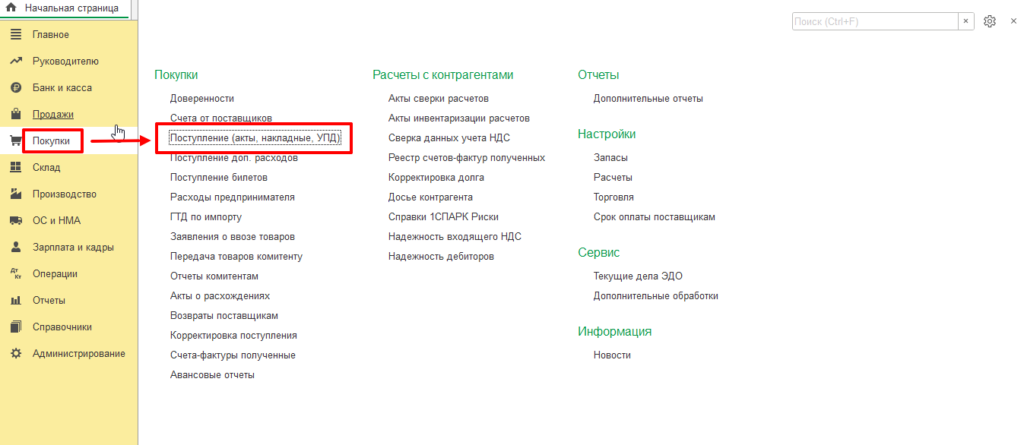
Затем — нажимаем кнопку «Поступление» и выбираем «Товары (накладная, УПД)».
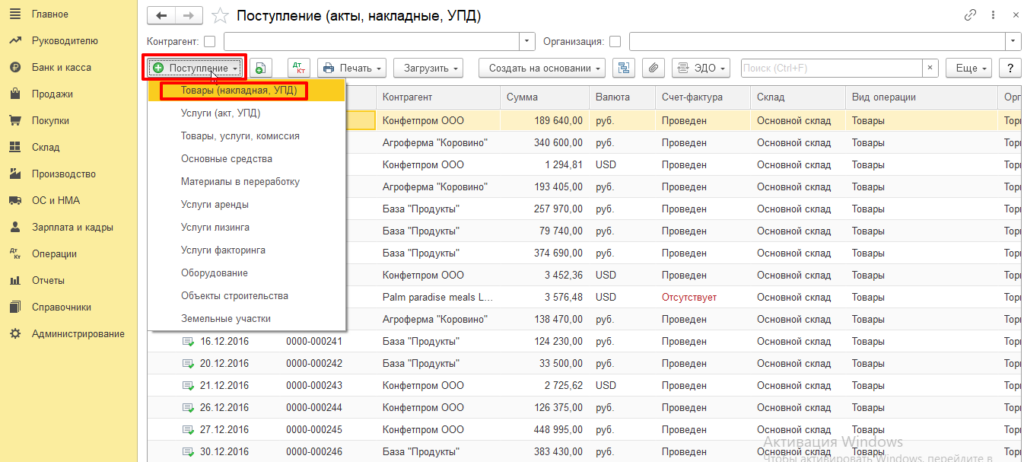
Заполняем все необходимые поля: «Номер и дату накладной» (указаны в документах поставщика), «Вашу организацию», «Поставщика», «Реквизиты договора с поставщиком», «Склад на который поступил товар».
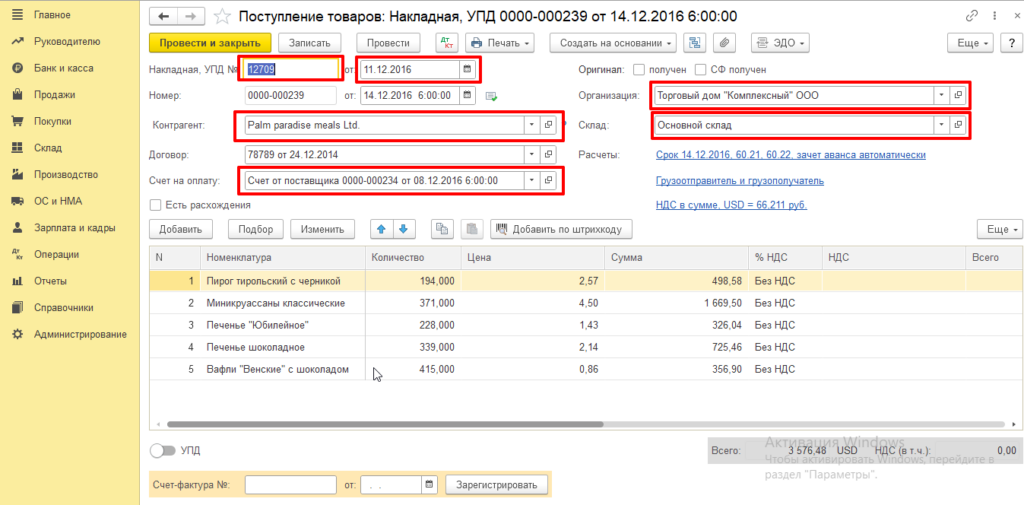
Далее заполняем товарный раздел, для этого нажимаем кнопку «Добавить». Откроется меню справочника номенклатуры, здесь вам необходимо выбрать товар из списка или создать новый. Чтобы выбрать товар из списка нажмите «Показать все», если вам нужно создать новый товар нажмите кнопу «+» и заполните карточку нового товара.
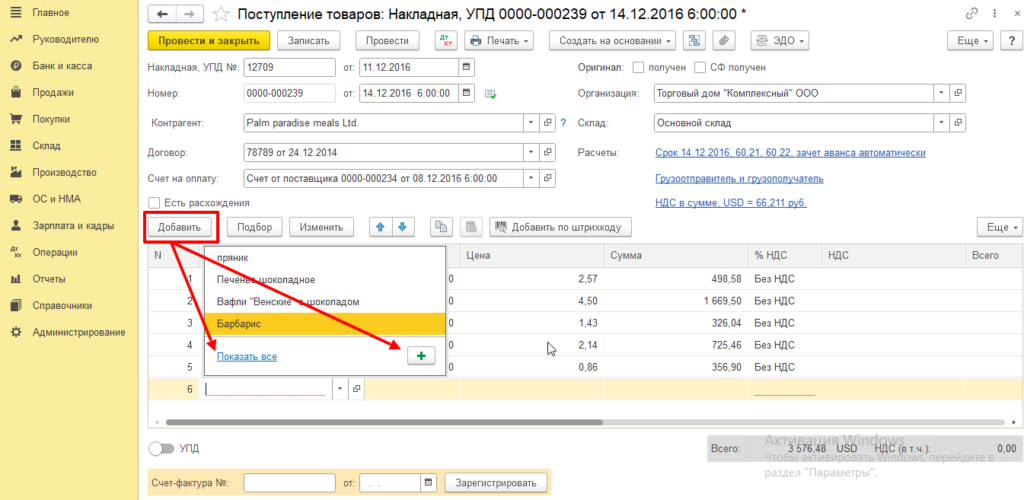
Также обязательно укажите количество, цену а общая стоимость товара считается автоматически. Ставка НДС заполняется в соответствии с НДС, установленным для данной номенклатуры, её можно поменять при заполнении документа. Нажмите на кнопку треугольник и выберите из списка нужный вам НДС.
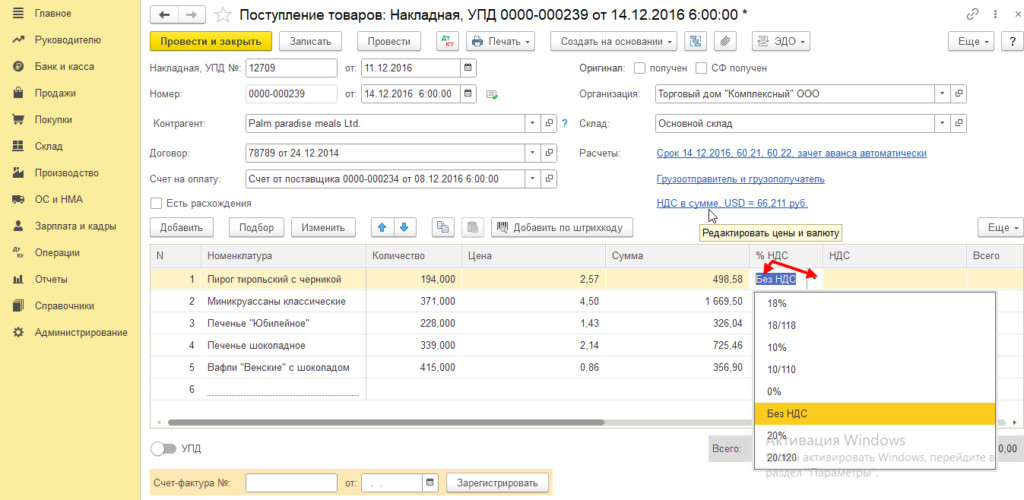
Счет учета заполняется из значений, которые выбраны для товара. Его также можно изменить при заполнении данных. Нажмите на кнопку «треугольник / показать все«.
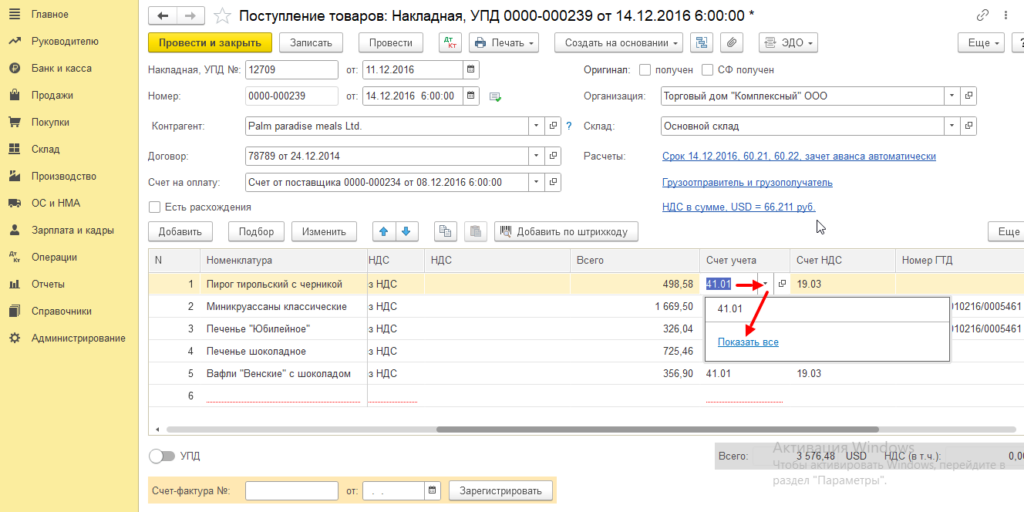
Выберите нужный вам счет учета.
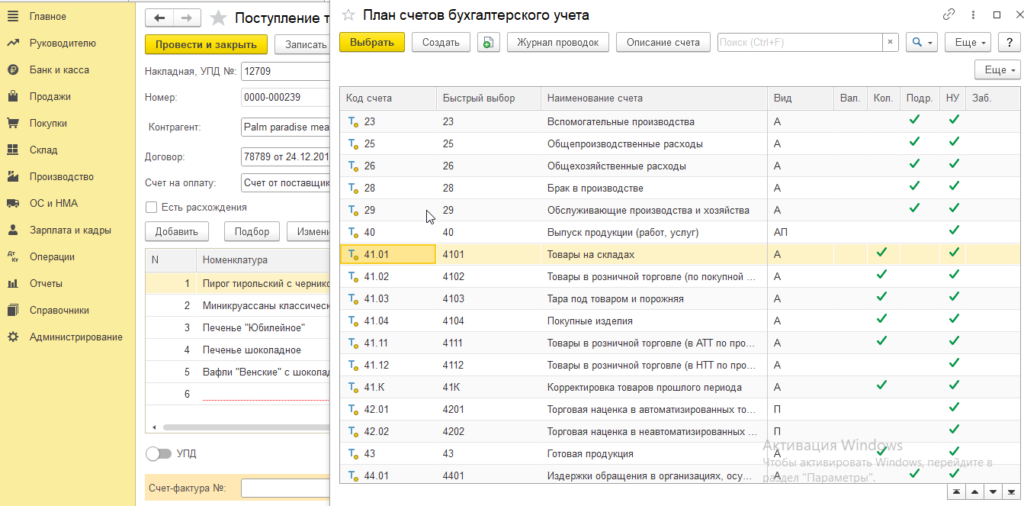
После того как внесли всю необходимую информацию внизу документа, слева, необходимо заполнить номер и дату счета-фактуры и нажать кнопку «Зарегистрировать».
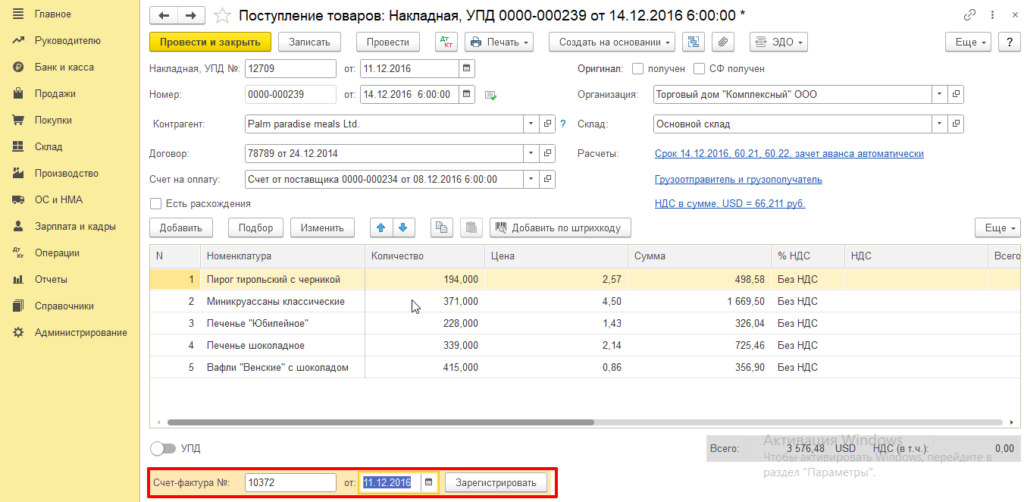
Далее нужно провести документ, для того чтобы это сделать — нажмите кнопку «Провести».
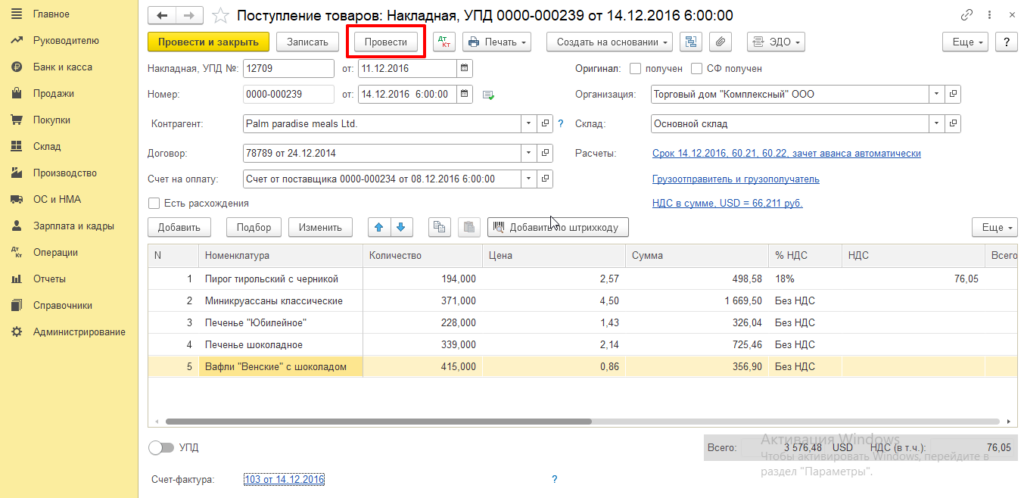
В результате, выше проделанные действия приводят к формированию проводок в программе 1С. В окне «Поступление» при помощи кнопки «Дт/Кт» мы можем посмотреть какие проводки сформировались в программе.

Чтобы напечатать счет-фактуру нажимаем кнопку «Печать / Счет-фактура за поставщика».
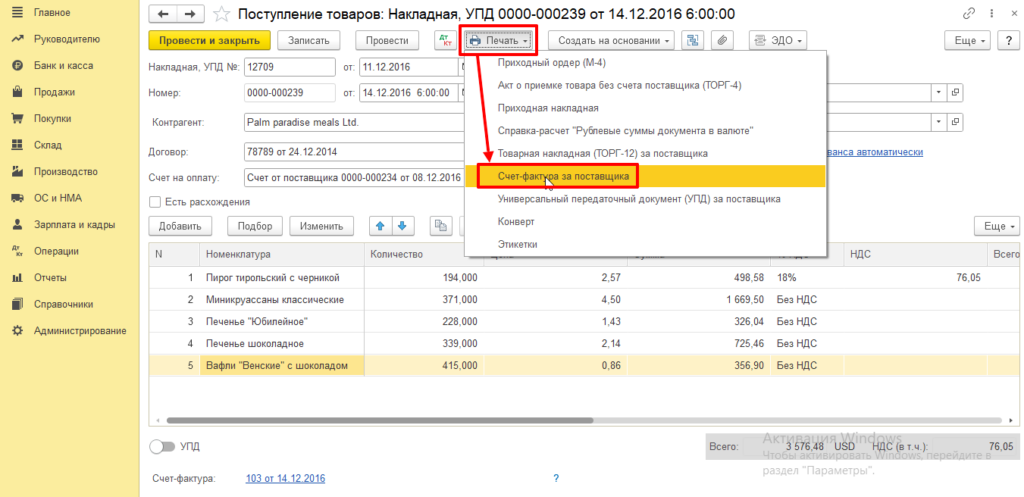
Открывается документ Счет-фактура в печатной форме.
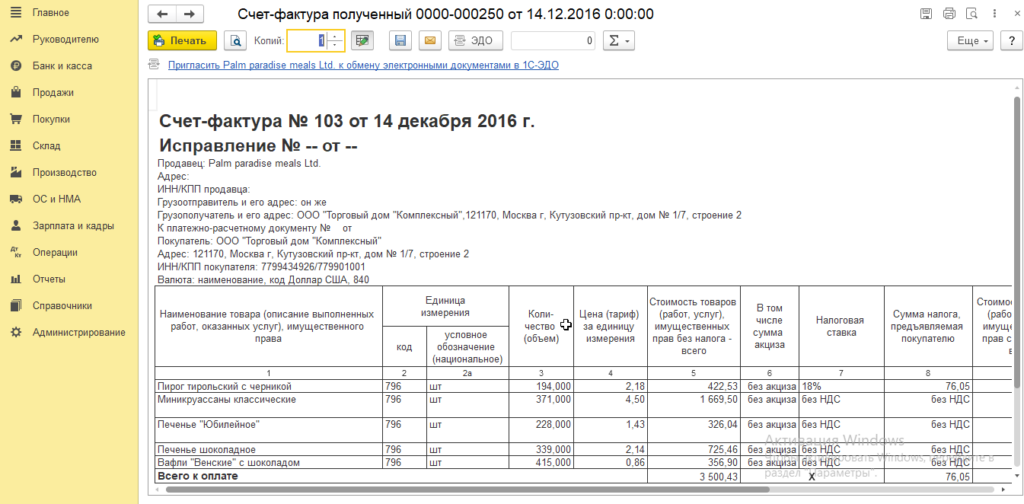
Чтобы проверить проведенную операцию переходим по пунктам меню «Отчеты / Оборотно-сальдовая ведомость».
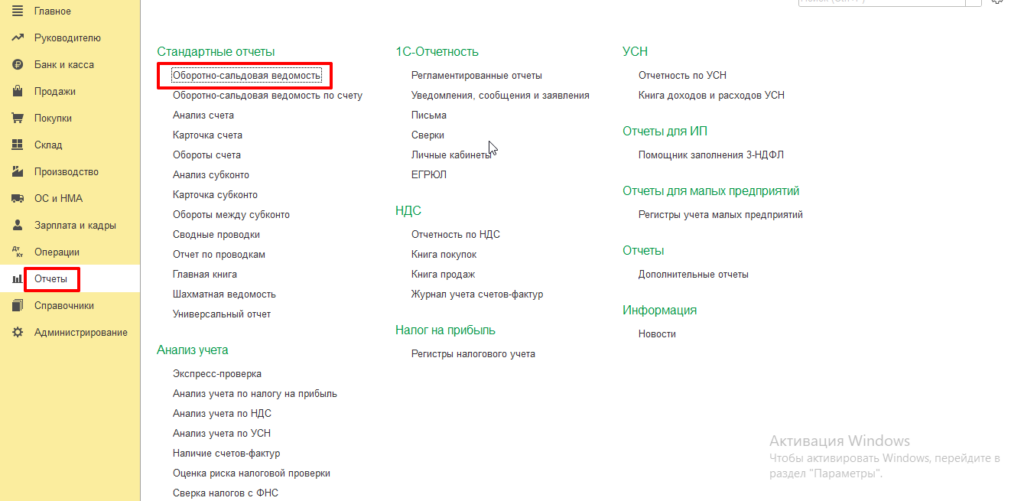
Затем выбираем период за который нужно получить отчет и нажимаем кнопку «Сформировать».
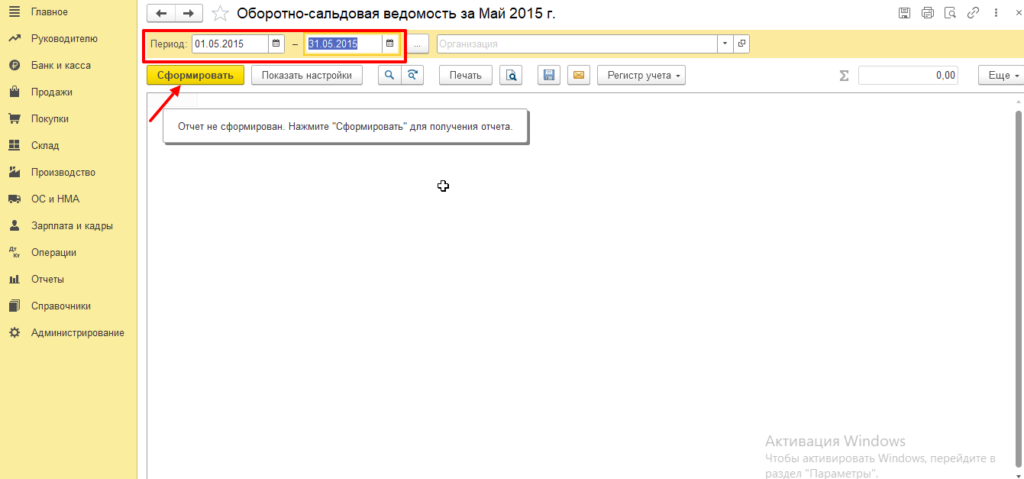
В итоге мы сформировали оборотно-сальдовую ведомость.
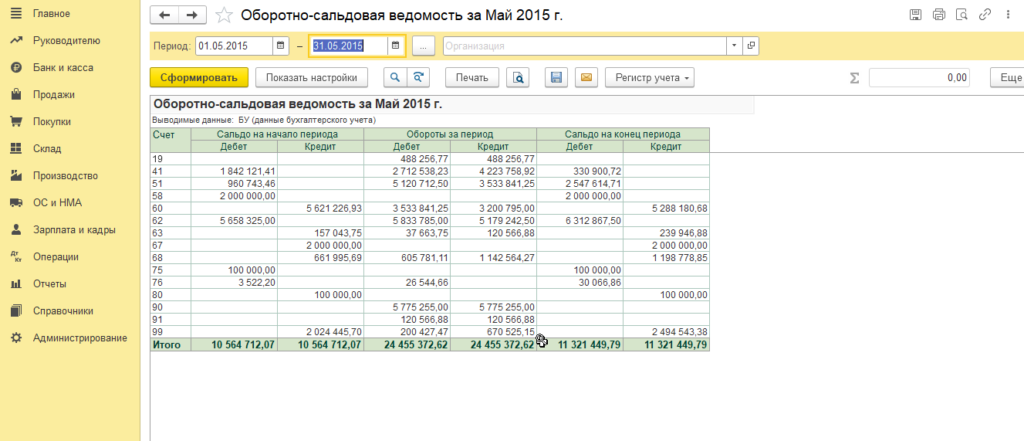
Итог
В этой статье мы разобрались как оформить поступление товара на склад организации в 1С Бухгалтерия 3.0. Научились формировать и печатать документ Счет-фактура. А также сформировали проводки и оборотно-сальдовую ведомость.